【PyCharm中的PyTorch环境变量设置】
发布时间: 2024-12-04 11:33:03 阅读量: 20 订阅数: 37 


Pycharm使用Anaconda创建Pytorch虚拟环境
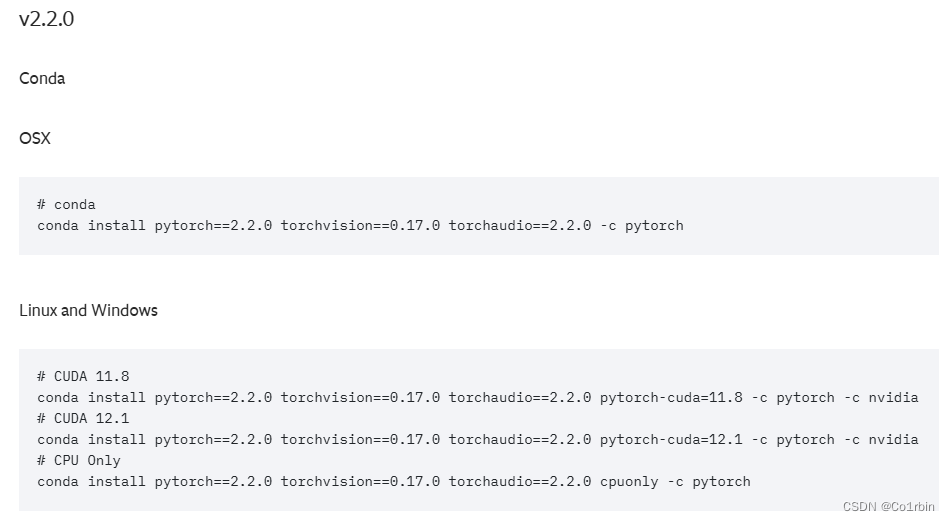
参考资源链接:[Pycharm安装torch失败解决指南:处理WinError 126错误](https://wenku.csdn.net/doc/3g2nwwuq1m?spm=1055.2635.3001.10343)
# 1. PyCharm环境和PyTorch简介
## 1.1 PyCharm环境简介
PyCharm是JetBrains公司开发的一个针对Python语言的集成开发环境(IDE),具备代码自动完成、重构、调试等强大功能。它为开发者提供了高效的Python开发体验,支持Django框架、Web开发以及科学计算等多种工具和插件,使其在数据科学、机器学习等领域得到了广泛应用。
## 1.2 PyTorch框架概述
PyTorch是一个开源的机器学习库,它基于Python语言构建,广泛应用于计算机视觉和自然语言处理领域。它的动态计算图特性使得构建复杂的神经网络变得简单灵活。PyTorch的易用性、模块化以及与其他科学计算库的良好兼容性,使其成为初学者和研究者快速实现深度学习想法的首选。
## 1.3 PyCharm与PyTorch的结合
将PyCharm配置为一个PyTorch开发环境,可以大幅提升开发效率和代码质量。通过PyCharm强大的代码分析功能和调试工具,开发者可以更加专注于模型的构建和训练过程。而在部署和维护阶段,PyCharm同样能够提供稳定和高效的开发支持。因此,了解如何在PyCharm中设置和使用PyTorch对于希望提升生产力的开发者来说至关重要。
# 2. PyCharm的环境配置基础
## 2.1 PyCharm的工作原理与设置概览
### 2.1.1 PyCharm的安装和初次配置
安装PyCharm是一个简单直接的过程,只需遵循官方指南即可。首先,访问JetBrains官网下载对应操作系统的安装包。下载完成后,根据安装向导提示完成安装,其中可能包括选择安装路径、决定是否关联文件类型等。
初次打开PyCharm时,会出现一个向导界面帮助新用户配置开发环境。在此,可以选择界面布局、编辑器字体、外观主题等。对于那些希望快速开始的用户,PyCharm提供了“默认”设置,基本上无需额外配置即可开始使用。然而,为了满足个性化需求,建议进行一定的个性化设置。
```mermaid
graph LR
A[开始安装PyCharm] --> B[下载安装包]
B --> C[运行安装向导]
C --> D[选择安装路径]
C --> E[选择用户界面设置]
D --> F[完成安装]
E --> F
F --> G[启动PyCharm并进行初次配置]
G --> H[设置项目文件夹]
G --> I[配置Python解释器]
```
### 2.1.2 PyCharm的项目结构理解
在PyCharm中,项目是由多种资源组成的集合,例如源代码、资源文件、数据模型、测试用例等。理解PyCharm的项目结构对于高效开发至关重要。新项目在创建时会默认包含一个项目目录、一个源代码目录(src),以及一个用于存放外部包的虚拟环境目录。
PyCharm采用项目视图来展示项目结构,支持以多种方式组织文件,如按类型、按名称、按注释等。用户可以通过右键点击项目视图中的文件或目录,访问更多的操作选项,如创建、删除、重命名等。
## 2.2 PyCharm中的Python解释器配置
### 2.2.1 解释器的概念与选择
Python解释器是执行Python代码的程序,它可以是标准的CPython解释器,也可以是其他兼容的实现,如PyPy。在PyCharm中,正确选择并配置Python解释器是确保项目能正确运行的关键步骤。
选择解释器时,需考虑项目的需求、版本兼容性、性能优化等因素。例如,如果项目需要运行速度快,可能会选择使用Jython或PyPy;如果项目对特定库的兼容性有要求,那么可能需要使用特定版本的CPython。
### 2.2.2 添加和管理Python解释器
在PyCharm中管理Python解释器涉及到添加新解释器、修改解释器设置以及切换解释器等操作。用户可以在“设置/偏好设置”对话框的“项目:项目名 > Python解释器”部分进行这些操作。
添加新的Python解释器,可以选择系统已安装的解释器或者下载新的解释器。PyCharm支持虚拟环境的创建,这为项目提供了隔离的Python环境,防止不同项目间库版本的冲突。
```mermaid
graph LR
A[打开PyCharm设置] --> B[进入“项目:项目名 > Python解释器”]
B --> C[点击“+”添加新解释器]
C --> D[选择“系统解释器”或“虚拟环境”]
D --> E[配置解释器参数(如果需要)]
E --> F[点击“确定”应用更改]
F --> G[如果需要切换解释器,从列表中选择并点击“应用”]
```
## 2.3 PyCharm的依赖管理
### 2.3.1 Pipenv、Poetry、virtualenv简介
随着Python项目的复杂性增加,依赖管理变得越来越重要。Pipenv、Poetry和virtualenv是Python社区广泛使用的依赖管理工具。Pipenv自动创建并管理一个virtualenv,使用Pipfile和Pipfile.lock来维护依赖。Poetry则提供了依赖管理和打包功能,以及用于创建项目和发布包的命令。virtualenv是一个创建隔离Python环境的工具,允许在单个系统上安装不同版本的Python和库。
### 2.3.2 在PyCharm中管理项目依赖
在PyCharm中使用这些工具可以简化依赖管理流程。首先,根据项目需求选择适当的依赖管理工具,并通过PyCharm集成的终端或相应的PyCharm工具窗口进行依赖的添加、更新和删除。
例如,如果选择使用virtualenv,可以在“设置/偏好设置”对话框中指定项目使用的虚拟环境路径,并激活该虚拟环境。一旦完成配置,PyCharm会识别并使用选定的虚拟环境来运行和调试项目代码。
```mermaid
graph LR
A[打开PyCharm设置] --> B[进入“项目:项目名 > Python解释器”]
B --> C[配置或创建virtualenv]
C --> D[通过PyCharm集成终端或工具窗口管理依赖]
D --> E[在PyCharm项目中使用依赖管理工具]
```
确保项目的依赖管理得当,是保证代码质量和可复现性的关键。通过上述步骤,可以有效地在PyCharm中设置和管理Python解释器及依赖,为构建高质量的Python项目打下坚实基础。
# 3. PyTorch基础安装与验证
在深度学习领域,PyTorch是一个非常流行的框架,它以灵活性和易用性著称。熟练安装并验证PyTorch环境对于深度学习项目的成功开展至关重要。本章将详细介绍PyTorch的安装过程,并提供在PyCharm中的验证方法。
## 3.1 PyTorch的安装过程详解
### 3.1.1 官网安装指南与兼容性
安装PyTorch通常建议从其官方网站获取最新指南,以确保与当前操作系统和PyCharm版本的兼容性。通常,官方网站会根据你的操作系统(Windows、Linux或macOS)提供不同版本的安装指令。
```python
# 示例代码(以Windows为例)
# 打开PyCharm终端,执行以下命令安装PyTorch
pip install torch torchvision torchaudio
```
代码逻辑解释:
- 上述命令是一个简洁的Python指令,用于在PyCharm集成终端中安装PyTorch及其相关依赖。
- `pip` 是Python的包管理工具,用于安装、卸载和管理软件包。
- `torch torchvision torchaudio` 分别是PyTorch的核心库、视觉处理库和音频处理库。
兼容性分析:
- 安装之前,必须确认操作系统版本和Python版本是否符合PyTorch的兼容要求。
- 在安装过程中可能会遇到兼容性问题,比如某些Python版本在特定操作系统上可能不支持某些功能。
### 3.1.2 PyCharm集成终端中的安装步骤
在PyCharm中安装PyTorch可以通过集成终端完成,下面是详细步骤。
1. 打开PyCharm项目,进入 "Tools" -> "Terminal" 打开集成终端。
2. 在终端中输入上述命令进行安装,根据提示操作。
3. 安装完成后,可以通过在Python控制台中输入 `import torch` 来检查是否安装成功。
```mermaid
graph LR
A[打开PyCharm] --> B[进入 "Tools" -> "Terminal"]
B --> C[输入安装命令]
C --> D[检查安装结果]
```
## 3.2 PyTorch环境的激活与测试
在PyCharm中,安装PyTorch后需要进行环境激活和测试以验证安装是否成功。
### 3.2.1 验证PyTorch安装成功的方法
验证PyTorch安装成功的方法很简单,只需在PyCharm的Python控制台或脚本中导入torch模块并检查其版本信息。
```python
import torch
print(torch.__version__
```
0
0





